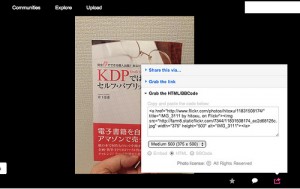Flickrが新しいビュワーを試験的に公開しています。写真が大きくなり、フラットデザインに統一されUIも一新。第一印象は使いやすくなっているな、と感じました。
しかし、よく確認をすると、シェア機能に私的に大問題があることを見つけちゃいました。これではブログ用として写真埋め込み機能は使えないです。強く改善を希望します。
現行ビュワーのシェア機能は?
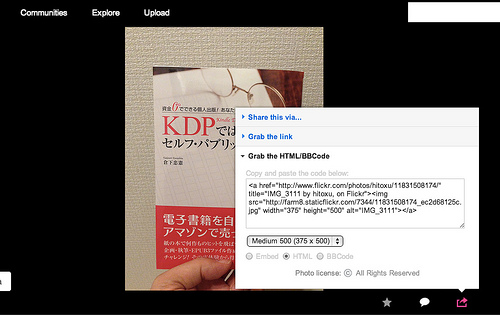
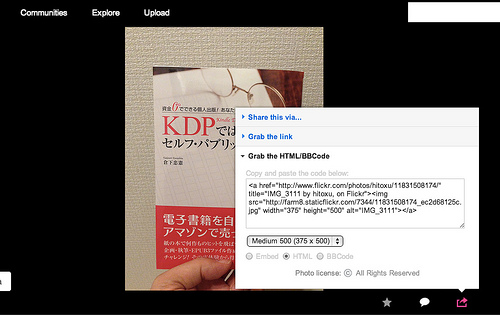
写真右下の「シェアアイコン」をクリックして、「Grab the HTML/BBCode」を選択、写真の大きさを選択すれば、ボックス内にブログ記事へ埋め込み用のHTMLコードが表示されます。ちなみに私は「Medium 500」を選択しています。
一度選択すれば、次からは「シェアアイコン」をクリックすれば一気にHTMLコードが表示されるのでとても便利です。
しかし!
新しいビュワーでは改悪されてしまっています。早速見ていきましょう。
新しいビュワーに切り換える
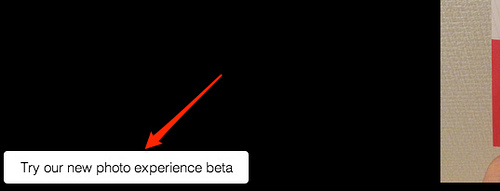
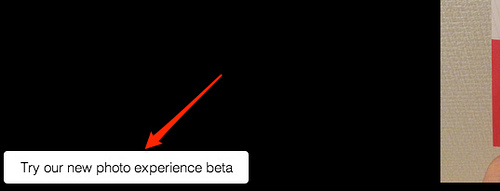
新しいビュワーに切り換えるには現在のビュワーを開き(何だかややこしいですね、すみません。)画面左下に表示されている「Try our new photo experience beta」をクリックします。
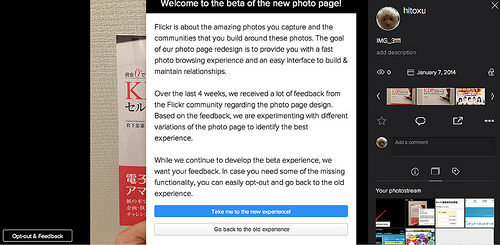
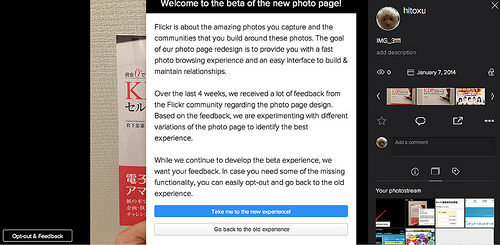
「Welcome to the beta of the new photo page!」と表示されβ版のビュワー(フォトページ)に切り替わったことが確認できます。「Take me to the experience!」をクリックしましょう。
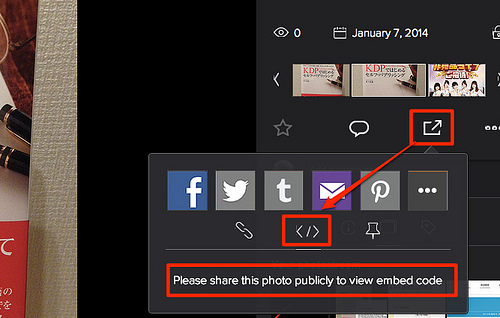
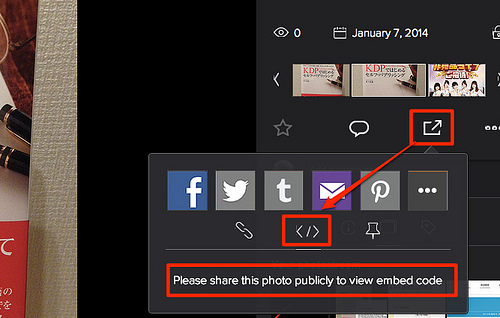
写真右側の「シェアボタン」→「HTML」ボタンをクリックしてみましょう。「Please share this photo publicly to view embed mode」と表示され、HTMLコードが表示されません。次の2つが対応できていないと共有できなくなってしまいました。
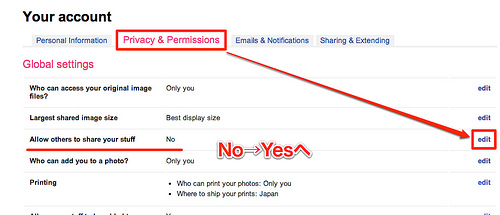
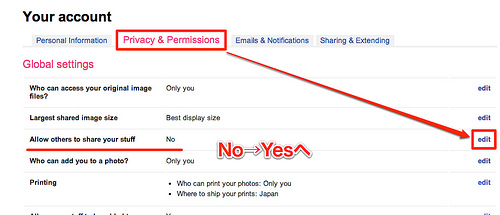
まずはひとつめ。顔のアイコンにマウスをあわせ、「Setting」→「Privacy & Permissions」→「Allow others to share your sfuff」が「Yes」にします。「No」の場合は「edit」をクリックして切り換えましょう。
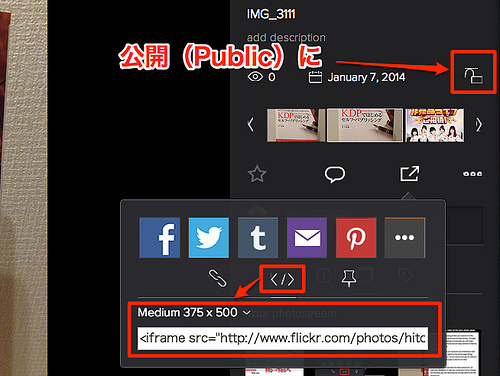
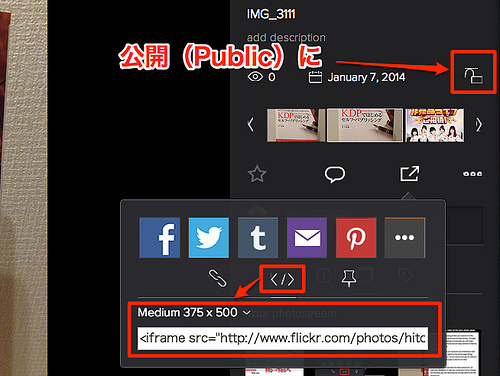
ふたつ目は写真ごとの設定。公開(Public)にする必要があります。
この2つの条件が揃うと、シェア用のHTMLが表示されます。しかし!!このHTMLに問題があります。HTMLの出だしを見て何か気づきませんか??そう、「iframe」なんです!! 画像の直呼び出しでは無くなっています。
新しいビュワーからのシェア出力サンプル
これが実際に出力したサンプル写真です。
表示された写真上からページ送りができたりして一件便利そうですが、ブログなどでひとつの記事に何枚も画像を掲載している場合はとても不便。余計なお世話です。
しかもPublicしか公開できない、というのも……。現在のビュワーでは非公開でも問題無くシェアできます。(自己責任という事ですね。)
現在のビュワーに戻す方法
うーん、iframeでブログ埋め込みは最悪な仕様です……。仕方ないのでビュワーを元に戻しましょう。
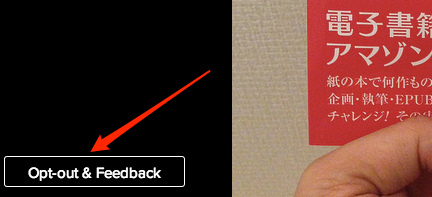
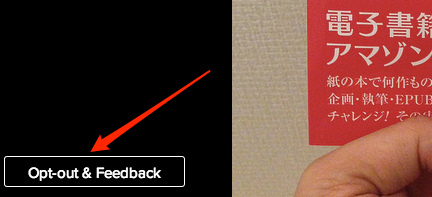
新しいビュワー画面の左下にある「Opt-out & Feedback」をクリックします。
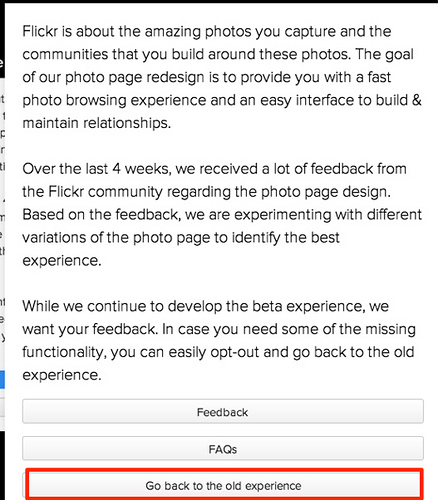
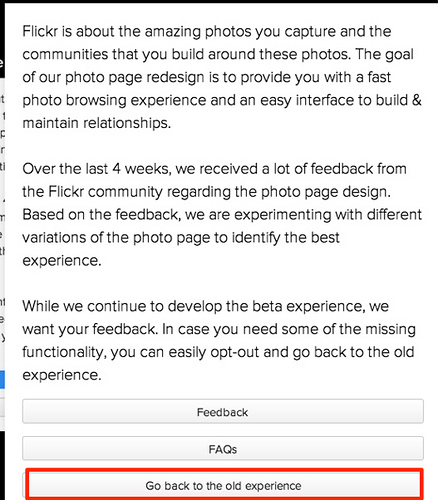
「Go back to the old exoerience」をクリックすれば元の現行ビュワーに戻れます。
まとめ
Share機能以外は概ね使いやすいだけに、ブログ埋め込み用HTMLの動きが残念でなりません。将来的にこのビュワーが標準搭載されたなら、多くの方が困ると思います。他のツールを使えば待避できますが、できる限り標準機能を使いたいと考えています。
Flickrさん、お願いしますよ〜。